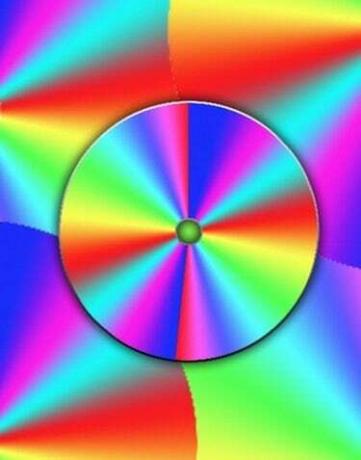
Toshiba 복구 디스크 없이 Toshiba 노트북을 복원할 수 있습니다.
복구 디스크는 하드 드라이브 오류가 발생한 경우 소유자가 Windows 및 시스템 장치 드라이버를 다시 설치하는 데 도움이 되는 컴퓨터 제조업체에서 제공하는 CD입니다. 원래 Toshiba 복구 디스크의 위치가 잘못되었거나 손상된 경우 Toshiba 제품 지원 센터의 우편을 통하지 않고는 교체 디스크를 받기 어려울 수 있습니다. 무료로 다운로드할 수 있는 해결 방법이 있지만 우편 배송을 기다리는 것이 편리하지 않은 경우입니다.
모델 및 Windows 데이터 찾기
Toshiba 노트북을 뒤집고 제조업체 스티커에 있는 모델 이름과 장치 번호를 확인합니다. 모델 번호 뒤에 대시와 다른 번호가 오는 경우 이를 주의 깊게 기록해 두십시오. 모델 번호 세분화는 모델에서 모델로 중요한 장비 변경으로 해석될 수 있습니다. 랩톱과 함께 제공된 Windows 버전을 확인합니다. 이 버전 정보는 Microsoft 정품 인증서 스티커에 인쇄됩니다.
오늘의 비디오
이 랩톱에 원래 등록된 Windows COA 키코드를 기록해 둡니다. COA 스티커에 인쇄된 이 키코드는 "-" 표시로 구분된 문자 및 숫자 조합의 6개 그룹으로 구성된 문자열입니다. 이 키코드를 기록해 두십시오.
드라이버 다운로드
Toshiba 지원 웹 사이트로 이동하여 제조업체 및 모델에 대한 모든 장치 드라이버를 검색하십시오. 대부분의 경우 랩톱에 있는 구성 요소에 대한 현재 장치 드라이버 메뉴가 제공됩니다. 어떤 경우에는 처음 구입했을 때 노트북과 함께 제공된 보너스 소프트웨어가 제공됩니다. 그것. Windows 운영 체제와 관련된 모든 장치 드라이버를 다운로드하여 플래시 드라이브에 저장하거나 CD에 굽습니다. 나중에 사용할 수 있도록 이 플래시 드라이브나 CD를 안전한 곳에 보관하십시오.
Windows 설치 디스크 찾기
필요한 Windows 버전에 대한 원본 설치 디스크를 찾으십시오. COA가 Windows Vista Home용인 경우 Windows Vista Home 버전 설치 디스크를 찾아야 합니다. 친구에게서 디스크를 빌리거나 온라인으로 중고 디스크를 구입할 수 있습니다. Windows를 무료로 다운로드할 수 있는 소스가 없습니다. 친구의 설치 디스크를 사용하더라도 고유한 COA 키코드를 사용하여 Windows 설치를 활성화합니다.
윈도우 재설치
정품 설치 디스크와 키 코드를 사용하여 Windows를 다시 설치하십시오. 경우에 따라 Windows는 자동으로 Toshiba 랩톱용 드라이버를 찾아 로드하거나 올바른 드라이버를 설치할 수 있을 때까지 최소한 대체 드라이버를 제공합니다.
드라이버 재설치
구운 플래시 드라이브나 디스크를 사용하여 Toshiba에 장치 드라이버를 복원합니다. 이더넷 또는 무선 어댑터로 시작하여 인터넷에 연결하여 온라인에서 더 적합한 드라이버를 찾고 Windows 정품 인증을 받을 수 있도록 하는 것이 좋습니다. 모든 드라이버 설치 패키지를 통해 작업하여 이더넷, 무선, BIOS, 사운드 카드, 비디오 카드, 광학 드라이브, 터치패드 기능, 키보드 컨트롤 및 기타 장치용 드라이버를 복원합니다.
미래를 위한 계획
Toshiba를 통해 복구 디스크를 교체해 보십시오. 그렇지 않으면 나중에 사용할 수 있도록 복원된 운영 체제 및 장치 드라이버의 완벽한 복사본 또는 "고스트" 복사본을 만드는 것이 좋습니다. 현재 하드 드라이브의 파티션이 아닌 이 생성을 위해 외장 하드 드라이브를 사용하십시오.



